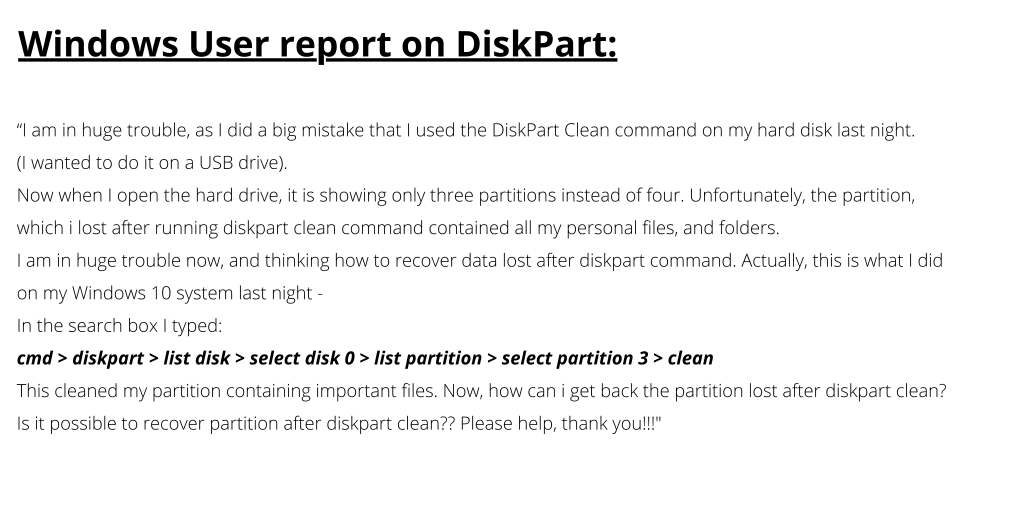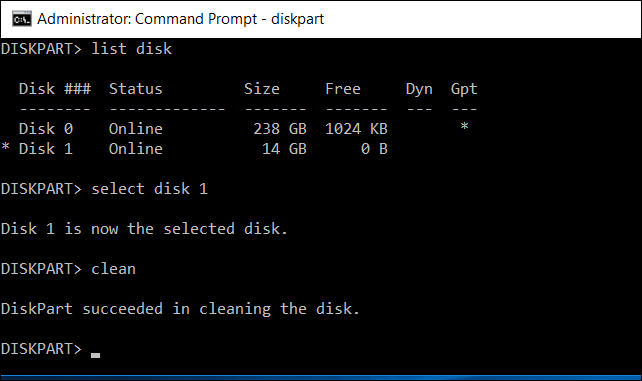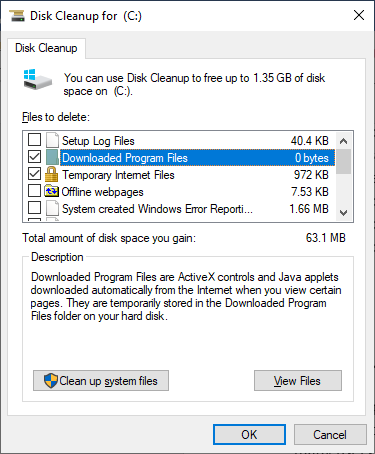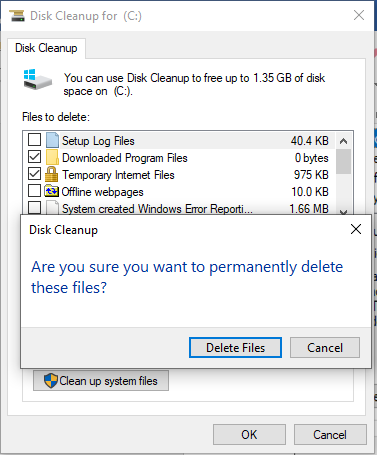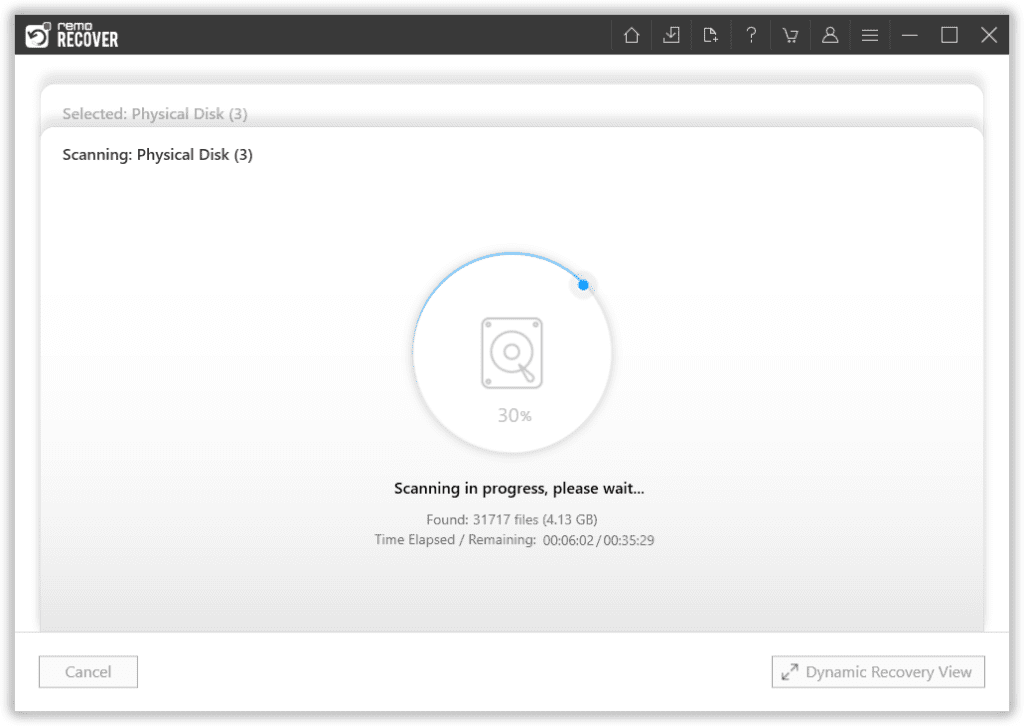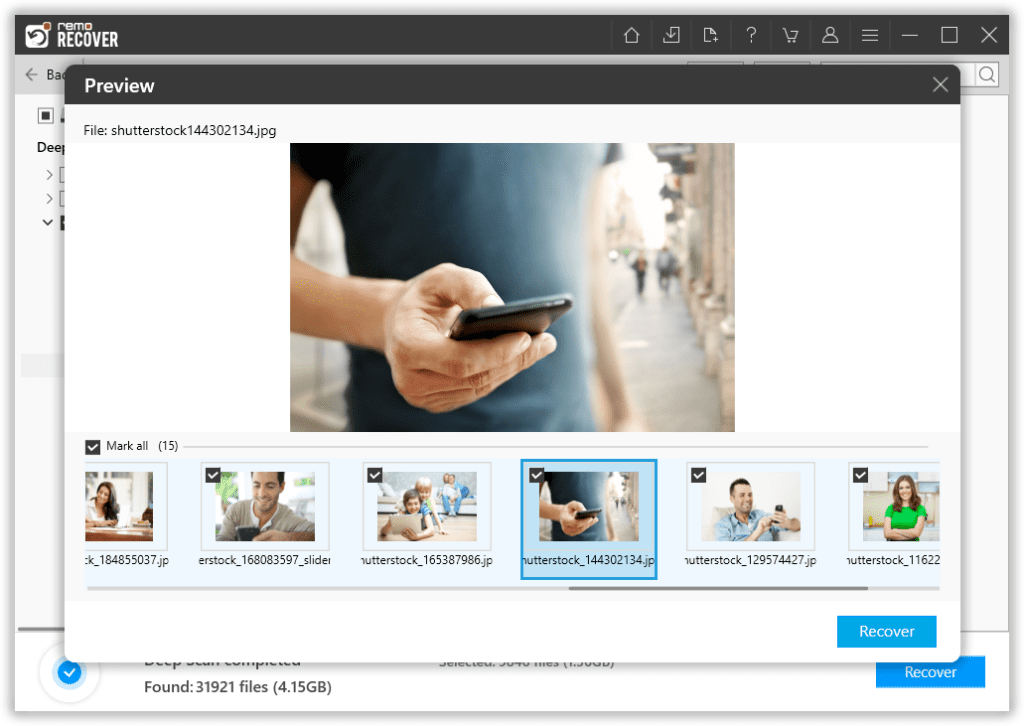DiskPart 유틸리티란 무엇이며 어떤 기능을 합니까?
디스크 정리 또는“cleanmgr.exe” 특정 드라이브의 중복 데이터를 영구적으로 삭제하는 전용 Windows 유틸리티입니다. 이 도구는 중복 데이터를 지우는 데 정말 효과적입니다.
디스크 정리를 수행하면 어떻게 됩니까?
디스크 정리 유틸리티를 사용하면 도구가 다음과 같은 모든 임시 파일을 영구적으로 삭제합니다 temporary internet files, offline web pages, DirectX cache, thumbnails, recycle bin files, 그리고 downloads. 단, 기본적으로 썸네일, 임시 인터넷 파일, 다운로드한 프로그램 파일만 선택됩니다.
그러나 많은 사용자는 디스크 정리를 영구적으로 사용하는 동안 중요한 파일을 삭제하는 경향이 있습니다. 예를 들어, “Disk Cleanup deleted my downloads” 디스크 정리와 관련하여 많이 논의되는 주제 중 하나입니다.
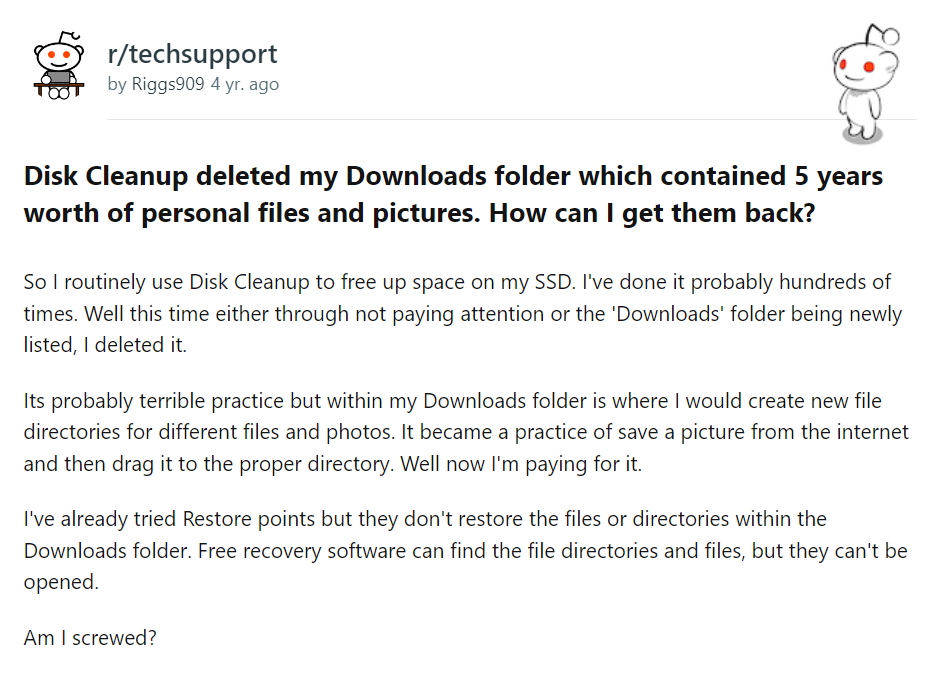
안타깝게도 디스크 정리 프로세스를 실행 취소하는 것은 불가능하지만 디스크 정리로 삭제된 파일을 복구하는 방법이 있습니다. 모든 정보가 포함된 이 문서에서는 디스크 정리에 대해 알아야 할 모든 내용과 디스크 정리 후 파일을 복원하는 방법을 설명합니다..
빠른 탐색:
디스크 정리로 내 다운로드를 삭제할 수 있습니까?
혼동하지 마십시오 “Downloaded Program files” ~와 함께 “Downloads”. 둘다 완전 다름.
- 다운로드한 프로그램 파일은 ActiveX repository Internet Explorer 브라우저용.
- 다운로드는 디지털 미디어, 작업 문서 및 게임과 같이 인터넷에서 다운로드한 파일입니다.
기본적으로 선택된 폴더 외에 나머지 폴더 또는 파일은 수동으로 선택해야 합니다. 여기에는 다운로드 폴더가 포함됩니다.
메모: 거의 모든 Windows 및 Mac 사용자가 실수로 무언가를 실수로 삭제합니다. 불행히도 이번에는 당신이 그 사람이라면 걱정하지 마십시오. 이 기사는 당신을 보여줄 것입니다 Windows 및 Mac에서 삭제된 파일을 실행 취소하는 방법은 무엇입니까? 컴퓨터와 노트북에서 실수로 삭제했을 수 있습니다. 영구적으로 삭제된 파일을 삭제 취소하는 가장 쉬운 방법이 무엇인지 궁금하십니까?
디스크 정리로 중요한 파일을 삭제할 수 있습니까?
아니요, 디스크 정리는 중요한 파일을 삭제하지 않습니다. 디스크 정리는 임시 파일 및 인터넷 캐시와 같은 중복 파일을 제거하는 데 도움이 됩니다. 디스크 정리는 기본적으로 다운로드 프로그램 파일, 임시 인터넷 파일 및 섬네일만 삭제할 수 있습니다.
정리를 사용하는 동안 다운로드와 같은 중요한 파일을 삭제할 수 있는 유일한 방법은 다운로드 폴더 또는 나열된 다른 폴더를 의도적으로 또는 실수로 선택하는 것입니다.
동시에 일단 시작되면 정리 프로세스를 실행 취소할 수 없습니다. 그러나 정리 프로세스 중에 손실된 파일을 복구할 수 있습니다. 정리가 수행하는 작업은 다음과 같은 옵션을 사용하여 파일을 영구적으로 삭제하는 것과 같기 때문입니다 “Shift + Delete” 또는 휴지통 비우기.
어떻게 가능한지 혼란스러울 수 있습니다 영구적으로 삭제된 파일 복구. 영구적으로 삭제된 파일의 기술에 익숙하지 않은 경우 실제로 발생하는 상황은 다음과 같습니다. 파일을 영구적으로 삭제하면 파일이 드라이브 인덱스에서 제거되고 스토리지 섹터가 새 데이터로 기록될 준비가 된 것으로 표시됩니다.
파일이 인덱스에서 제거되었으므로 디스크 정리로 인해 손실된 파일이 작업에 더 이상 표시되지 않습니다. 그러나 파일의 데이터 서명은 스토리지 섹터에 존재하게 됩니다. 그럼에도 불구하고 스토리지 섹터를 새 파일로 덮어쓸 때까지만 남아 있습니다.
따라서 드라이브에서 데이터가 손실된 것을 확인한 후에는 데이터를 복구할 때까지 특정 드라이브를 변경하지 않는 것이 좋습니다.
Windows 11/10/8에서 디스크 정리 후 파일을 어떻게 복구합니까?
Windows의 디스크 정리로 인해 중요한 파일이 손실된 경우 신뢰할 수 있는 파일 복구 소프트웨어를 사용하는 것이 디스크 정리를 실행 취소하는 유일한 방법입니다.
Remo 파일 복구 소프트웨어 디스크 정리로 인해 손실된 파일을 복구하는 빠르고 쉬운 방법입니다. Remo는 데이터 서명을 위해 스토리지 섹터를 면밀히 조사하는 정교한 스캔 엔진과 통합되어 있습니다. 데이터 서명이 발견되면 데이터 복구 도구가 삭제된 파일을 복원합니다. 이 도구는 500개 이상의 파일 형식을 감지할 수 있으므로 복구되지 않은 파일이 없는지 확인합니다.
그래서, 당신은 무엇을 기다리고 있습니까? 지금 Remo를 다운로드하고 디스크 정리로 삭제된 파일 복원을 시작하겠습니다.
디스크 정리 후 파일을 복원하는 단계
- 다운로드 및 설치 Remo 복구 복구 프로세스 시작.
- 분실 또는 삭제된 파일의 위치 또는 드라이브 선택 files after Disk Cleanup 을 클릭하고 Scan 단추.
- 스캔이 완료되면 도구가 다음을 실행합니다 Deep Scan, 드라이브의 섹터별로 데이터 섹터를 복구합니다. (동시에 복구할 수 있습니다 Dynamic Recovery View 검사가 실행되는 동안 옵션)
- 드라이브에서 복구하려는 삭제된 폴더 또는 파일을 선택하고 클릭 Recover.
- 스캔이 완료되면 다음을 수행할 수 있습니다 Preview 나열된 모든 파일은 Windows 운영 체제입니다.
- 필요한 파일을 선택하고 Recover 버튼을 클릭하고 복구된 데이터를 저장할 위치를 찾습니다.
Windows 10에서 디스크 정리는 안전합니까?
디스크 정리는 Windows 컴퓨터에서 불필요한 공간을 제거하고 컴퓨터에 더 많은 저장 공간을 만드십시오. 그러나 컴퓨터에 근본적인 문제가 있거나 디스크 정리를 사용하여 모든 항목을 삭제하는 옵션을 선택하면 컴퓨터에서 중요한 파일이 손실될 수 있습니다. 따라서 Windows 10 또는 기타 버전에서 디스크 정리를 실행하는 동안 아래 체크리스트를 따르는 것이 좋습니다.
디스크 정리를 구현하는 동안 체크리스트
폴더를 삭제할 것으로 표시하지 않는 한 디스크 정리가 다운로드 폴더나 사진을 자동으로 삭제하지 않도록 이미 설정되어 있습니다. 디스크 정리를 시작하기 전에 기억해야 할 몇 가지 사항이 있습니다.
- 휴지통을 확인하고 복원해야 할 중요한 파일이 없는지 확인하십시오.
- 디스크 정리를 실행하는 동안 프로세스를 시작하기 전에 삭제할 특정 폴더를 선택할 수 있습니다. 따라서 선택한 폴더를 다시 확인하십시오.
결론:
아마도 디스크 정리는 컴퓨터에서 원치 않는 데이터를 지우는 가장 좋은 방법입니다. 그럼에도 불구하고 응용 프로그램을 사용하는 동안 주의해야 합니다. 기본적으로 clenmngr.exe는 폴더를 삭제하지 않는 한 다운로드 폴더와 같은 중요한 파일을 삭제하지 않습니다.
만약 너라면 실수로 다운로드 폴더에서 중요한 파일을 지웠습니다. 또는 휴지통에서 삭제된 파일을 복구할 수 있는 유일한 방법은 데이터 복구 소프트웨어를 사용하는 것입니다. 디스크 정리 후 파일 복구에 대한 세부 정보는 이전 섹션에서 명확하게 언급되었습니다.
이 기사가 도움이 되었기를 바랍니다. 추가 질문이 있는 경우 아래 의견란에 알려주십시오.
자주 묻는 질문
디스크를 정리하면 하드 드라이브에서 임시 파일, 캐시된 웹 페이지 및 휴지통 항목이 제거됩니다.
아니요, 비밀번호는 일반적으로 다른 위치에 저장되고 디스크 정리 프로세스의 영향을 받지 않으므로 디스크 정리는 비밀번호를 제거하지 않습니다.
예, 성능을 개선하고 컴퓨터의 저장 공간을 확보하는 데 도움이 되므로 한 달에 한 번 디스크 정리를 수행하는 것이 좋습니다.
예, 더 이상 필요하지 않은 불필요한 Windows 업데이트 파일을 제거할 수 있으므로 컴퓨터를 다시 시작하는 것이 좋습니다.